
Mündəricat:
- Addım 1: Başlayın
- Addım 2: Doqquz Blok Simgesini vurun
- Addım 3: Hesabı vurun
- Addım 4: Hesabınız
- Addım 5: Məlumat və fərdiləşdirməyə keçin
- Addım 6: Gizlilik yoxlanışı testi üçün "Başla" düyməsini basın
- Addım 7: Gizlilik yoxlama bələdçisindən keçin
- Addım 8: Ayarlarınızı dəyişdirin
- Addım 9: Ayarları "söndürün"
- Addım 10: Nəyi söndürəcəyinizə qərar verin (Seçim A)
- Addım 11: Nəyi söndürəcəyinizə qərar verin (Seçim B)
- Müəllif John Day [email protected].
- Public 2024-01-30 07:45.
- Son dəyişdirildi 2025-01-23 12:54.
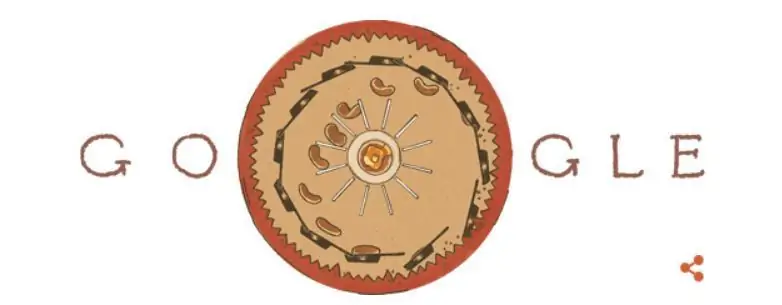
Google dünyada geniş istifadə olunur, lakin bəzi insanlar Google -un şəxsi məlumatlarınıza və ya məlumatlarınıza daxil ola biləcək bir çox xüsusiyyətə malik olduğunu anlamırlar. Bu təlimatda, Google -un istifadəsinə icazə verdiyiniz məlumatların miqdarını məhdudlaşdırmaq üçün şəxsi hesabınızdakı parametrləri necə dəyişdirəcəyiniz sizə öyrədiləcək.
Addım 1: Başlayın
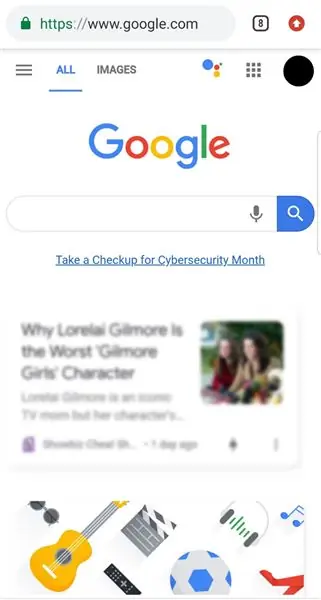
Aşağıdakı üsullardan birini istifadə edərək Google Ana Səhifəsinə gedin:
Https://www.google.com/ yazın
OR
Telefonunuzda quraşdırılıbsa Google Chrome tətbiqinə gedirik
Telefonunuzun ekranı yuxarıda göründüyü kimi oxşar bir web səhifəsi göstərməlidir.
Addım 2: Doqquz Blok Simgesini vurun
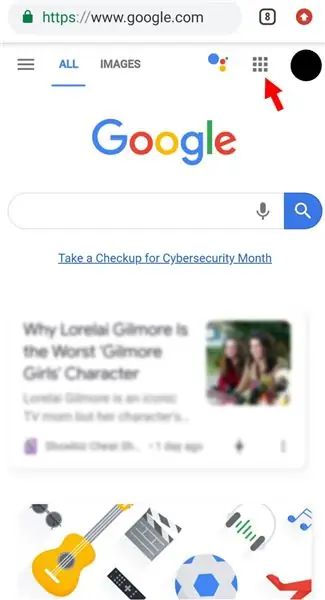
Yuxarıdakı şəkildə göründüyü kimi, qırmızı oxun işarə etdiyi 'Doqquz Blok Simgesini' vurun. Səhifənin yuxarı sağ hissəsində yerləşir.
Addım 3: Hesabı vurun
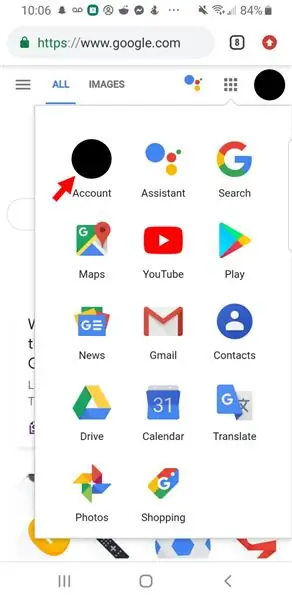
İşarəni tıkladığınızda Google ilə əlaqəli seçimlər açılacaq; yuxarıdakı şəkildə göründüyü kimi "Hesabı" vurun.
Addım 4: Hesabınız
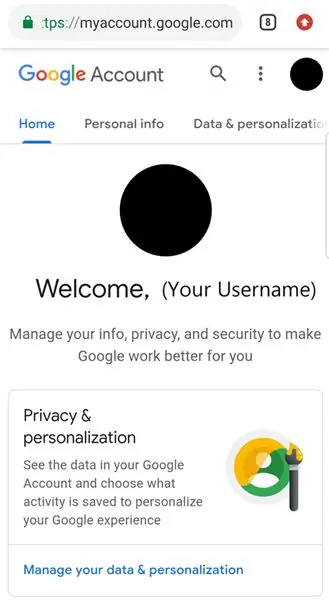
Yuxarıdakı şəklə bənzər bir səhifəyə gətiriləcəksiniz (profil şəkliniz və istifadəçi adınız göstəriləcək - bu şəkildən fərqli olaraq). Şəxsi Məlumat, Məlumat və Fərdiləşdirmə kimi hesabınıza aid müxtəlif xüsusiyyətlərə malik bir çox nişanlar olacaq.
Addım 5: Məlumat və fərdiləşdirməyə keçin
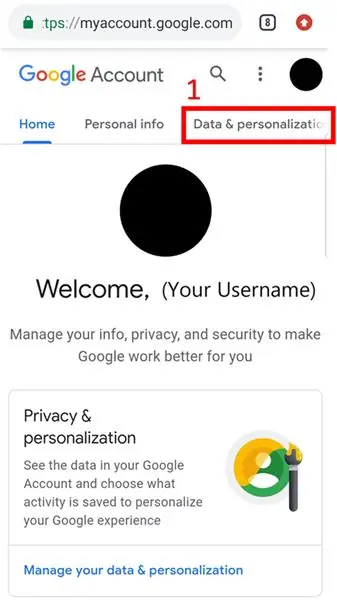
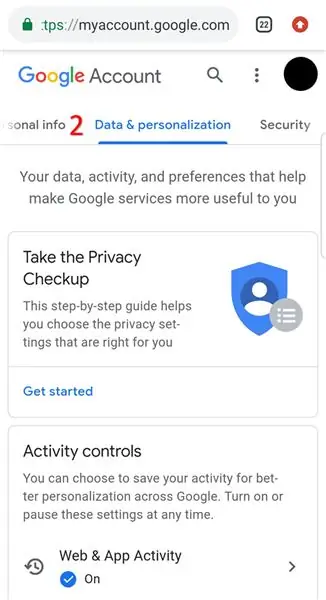
Sol görüntüdə göründüyü kimi yuxarı naviqasiya çubuğunda tapıla bilən 'Məlumat və Fərdiləşdirmə' sekmesini vurun.
Doğru şəkildə gördüyünüz kimi, bu sekməni tıkladığınızda avtomatik olaraq bu səhifəyə gətiriləcəksiniz və 'Məlumat və Fərdiləşdirmə' 'Ev' əvəzinə mavi rənglə vurğulanacaq.
Addım 6: Gizlilik yoxlanışı testi üçün "Başla" düyməsini basın
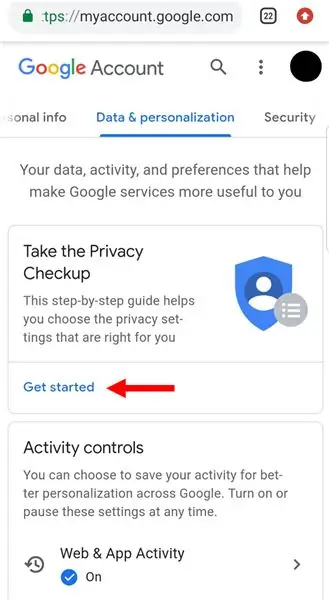
Naviqasiya çubuğunun altında 'Gizlilik yoxlanışını aparın' deyən ilk blok olacaq - bu, Google -a daxil olmağa icazə verdiyiniz şəxsi məlumatlara gəldikdə bir çox xüsusiyyətlər və hansı seçimlər barədə sizə məlumat verəcəkdir.
Başlamaq üçün 'Başlayın' düyməsini basın.
Addım 7: Gizlilik yoxlama bələdçisindən keçin
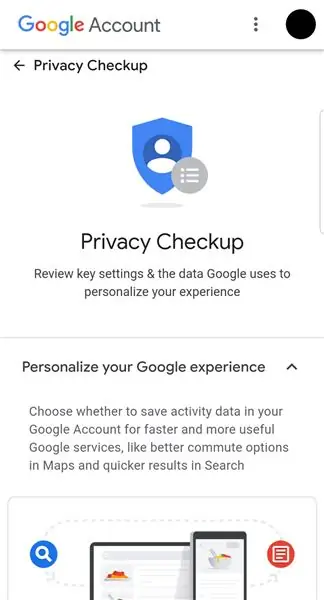
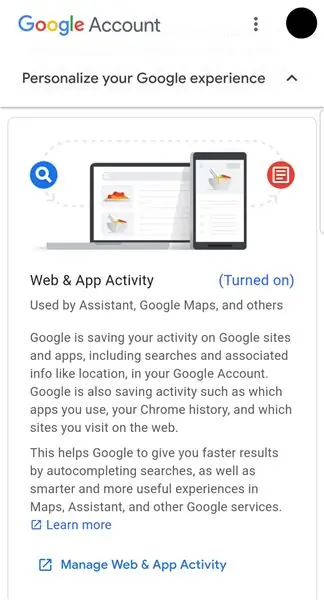
Dəyişdirə biləcəyiniz məlumat bölmələrini ehtiva edən 'Gizlilik yoxlanışı' səhifəsinə gətiriləcəksiniz. Bu prosedurda 'Veb və Tətbiq Fəaliyyəti' parametrlərinizi necə dəyişdirəcəyinizi qısaca izah edəcəyik.
'Gizlilik yoxlanışı' səhifəsində aşağı diyirləyin və 'Veb və Tətbiq Fəaliyyəti' blokunu görəcəksiniz. Bu bölmədə nəyi dəyişə biləcəyinizi qısaca izah edəcək - parametrlərinizə görə aşağıdakılardan biri olacaq:
Əgər artıq "açılıb "sa, şəkil yuxarıda göründüyü kimi rəngli olacaq
OR
Ayarlarınız "sönmüş" olsaydı, görüntü boz rəngə boyanar və "durduruldu" deyərdi
Addım 8: Ayarlarınızı dəyişdirin
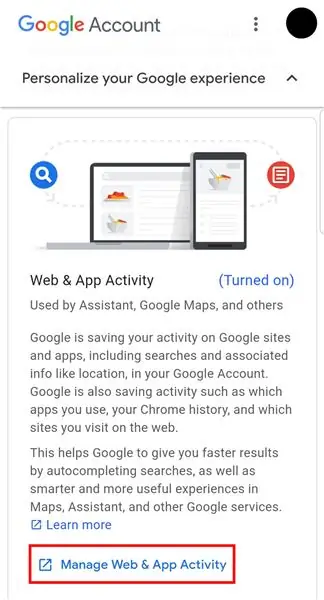
Bu təlimatlarda bu bölmənin hazırda "açıldığını" və onu söndürmək və ya "dayandırmaq" istədiyinizi güman edəcəyik.
Məlumat növünü dəyişməyə başlamaq üçün "İdarə et … [Bölmənin Adı]" yazan mavi sekməni tıklamalısan. Bunu qırmızı rənglə vurğulanmış yuxarıdakı şəkildə görə bilərsiniz.
Addım 9: Ayarları "söndürün"
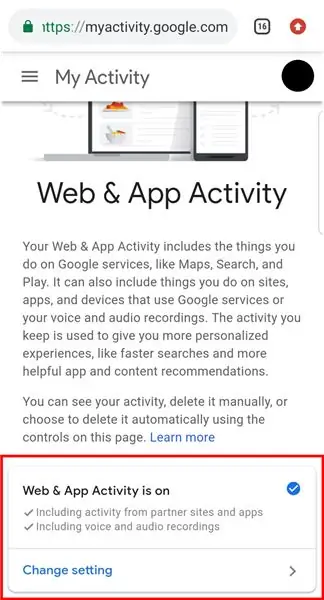
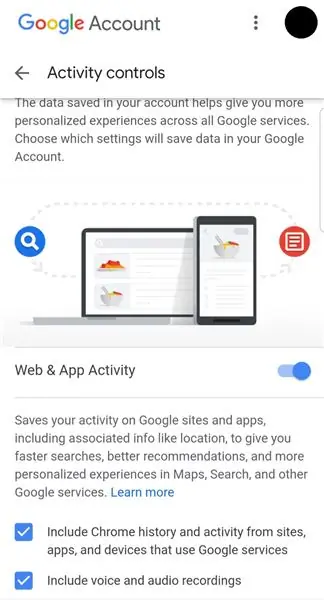
Yuxarıda göründüyü kimi 'Ayarı dəyişdir' düyməsini basın; və bu xüsusiyyəti söndürməyə imkan verən başqa bir səhifə açılacaq. Növbəti addımda bu barədə daha ətraflı məlumat verəcəyik.
Addım 10: Nəyi söndürəcəyinizə qərar verin (Seçim A)
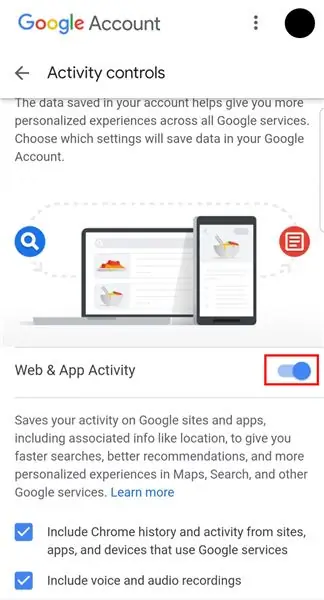
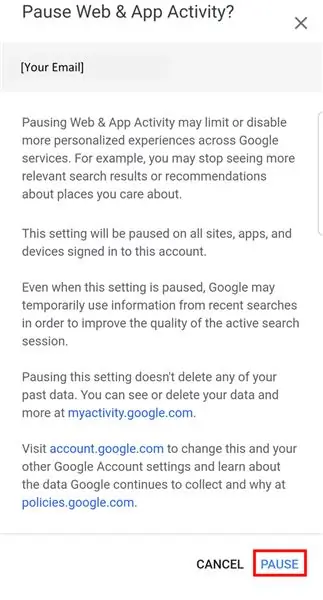
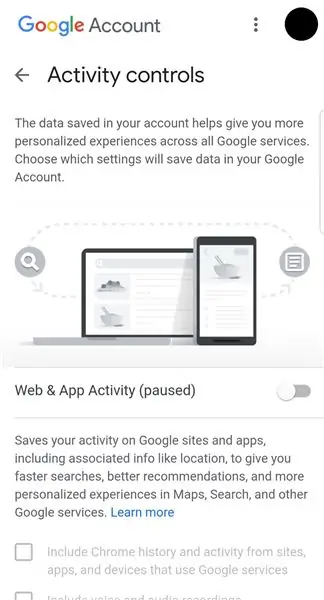
Hansı parametrləri dəyişdirmək tamamilə sizə bağlıdır - aşağıdakı seçimlərə sahib olacaqsınız:
Seçim A) Tamamilə söndürün.
OR
Seçim B) Bəzi xüsusiyyətləri söndürün.
SEÇENEK A:
- Tamamilə söndürmək üçün qırmızı rənglə vurğulanan 1 -ci görüntüdə göründüyü kimi mavi sürüşmə çubuğuna vurmaq istəyəcəksiniz.
- 2 -ci şəkildə göründüyü kimi qərarınızı təsdiq etməyinizi xahiş edən başqa bir pəncərə açılacaqdır.
- Daha sonra bu xüsusiyyəti söndürmək istədiyinizi təsdiqləmək üçün "Pause" düyməsini basmaq istəyəcəksiniz.
- Bəzən heç bir şey olmayacaq və yenidən "Pause" düyməsini iki dəfə vurmalı olacaqsınız. Artıq rənglənmədikdə funksiyanı söndürdüyünüzü dəqiq bilirsiniz.
Addım 11: Nəyi söndürəcəyinizə qərar verin (Seçim B)
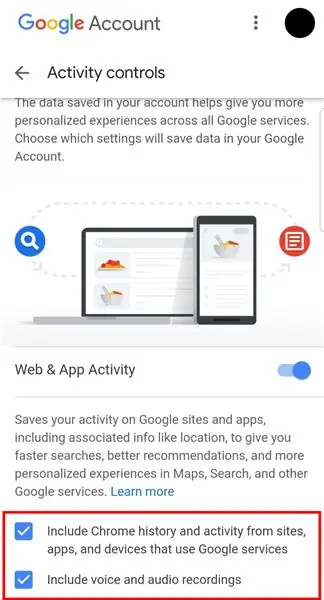
SEÇENEK B:
- Hansı bölmədə işlədiyinizə görə bu səhifə fərqli olacaq, ancaq hamısı onları söndürmək üçün eyni proseduru izləyir.
- Etməyiniz lazım olan bütün şey mavi işarələri yoxlamaqla onları vurmaqdır.
- Bir daha qərarınızı təsdiq etməyinizi xahiş edən başqa bir səhifə açılacaqdır.
- Bəzən qərarınızın yerinə yetirilməsini təmin etmək üçün yenidən vurmalı olacaqsınız. Artıq rənglənmədikdə funksiyanı söndürdüyünüzü dəqiq bilirsiniz.
Ola biləcəyi qədər sadə! Məxfilik yoxlamasını tamamladıqdan sonra daha çox özəl Google Hesabına sahib olun. Ümid edirik ki, bu təlimatlar faydalı oldu.
Tövsiyə:
Öz Gecə Görmə Cihazınızı Necə Edə bilərsiniz: 5 Adım (Şəkillərlə)

Öz Gecə Görmə Cihazınızı Necə Edin !: Bu layihədə sizə gecə görmə cihazının necə yaradılacağını göstərəcəyəm. Əsasən bir təhlükəsizlik kamerası, kiçik bir ekran və IR LEDləri və bir LED sürücüsü olan xüsusi bir PCB -dən ibarətdir. Cihazı USB Type-C PD powerbank ilə işə saldıqdan sonra
Kompüterinizin Ekranından Necə Video çəkə bilərsiniz !!: 5 Adım

Kompüterinizin Ekranını Necə Video çəkə bilərsiniz !!: Bu təlimat sizə sürətli və amp göstərəcək; Kompüter ekranından video çəkməyin asan yolu Zəhmət olmasa kanalıma abunə olun Təşəkkürlər
Airdrop Adınızı Necə Dəyişdirə bilərsiniz!: 8 Addım

Airdrop Adınızı Necə Dəyişdirə bilərsiniz !!: Bu təlimatda sizə "airdrop adınızı" necə dəyişdirəcəyinizi göstərəcəyəm
Windows 8/10: 10 Adımda Simsiz Adaptorunuzun Adını Necə Dəyişdirə bilərsiniz

Windows 8/10 -da Simsiz Adaptorunuzun Adını Necə Dəyişdirmək olar: Dostlarınızı heyran etmək istəyirsiniz? Onlara " Vay! Bunu necə etdin? &Quot;. Bu Təlimatı oxuyun və qısa müddətdə möhtəşəm reaksiyalar alacaqsınız
Asan Arduino Proqramlaşdırması üçün "İşıq/LED" İşarəsini Necə Dəyişdirə bilərsiniz: 7 Addım (Şəkillərlə birlikdə)

Asan Arduino Proqramlaşdırması üçün "İşıq/LED" İşarəsini Necə Dəyişdirmək olar: Bu təlimatda, hər kəsin işığı olan bir şeyi proqramlaşdırıla bilən arduino yanıb -sönən işıqlara və ya "Hərəkətli İşıqlar" a necə çevirə biləcəyini göstərəcəyəm
